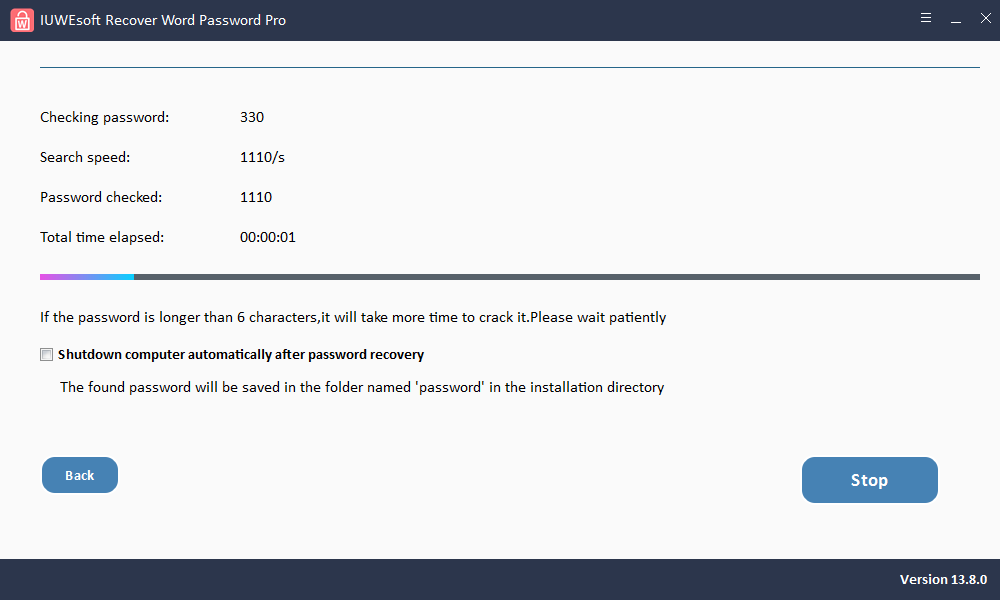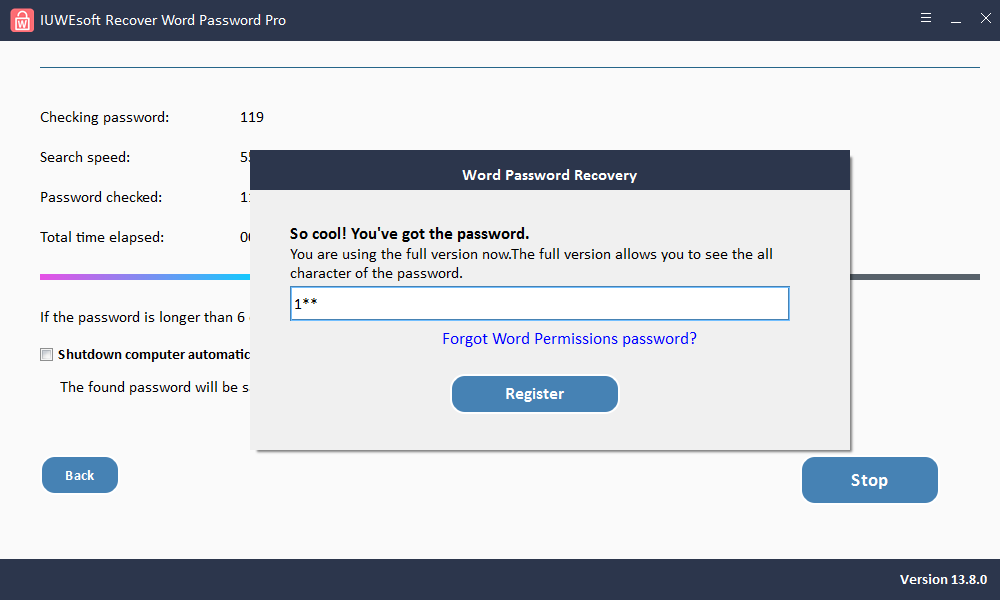Cara Memulihkan Kata Sandi Terbuka Microsoft Word yang Hilang / Terlupakan secara Online
Bagaimana cara membuka dokumen Word yang dilindungi kata sandi? Pertama, silakan unduh, instal, dan luncurkan IUWEsoft Recover Word Password Pro di komputer Windows Anda.
Langkah 1: Unggah Dokumen Word yang Dilindungi Kata Sandi
Klik "Buka" untuk mengimpor dokumen Word yang dilindungi kata sandi.
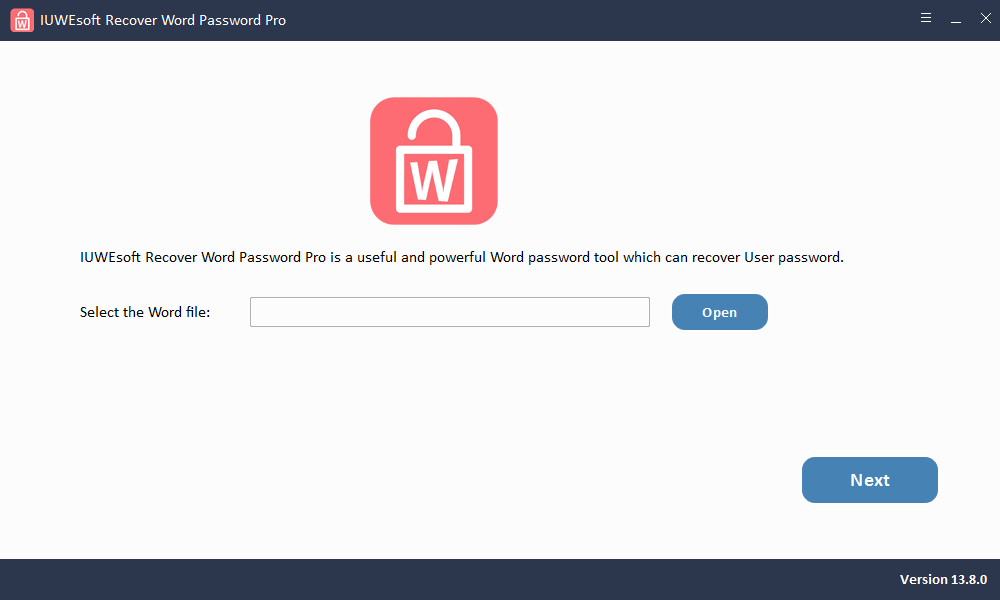
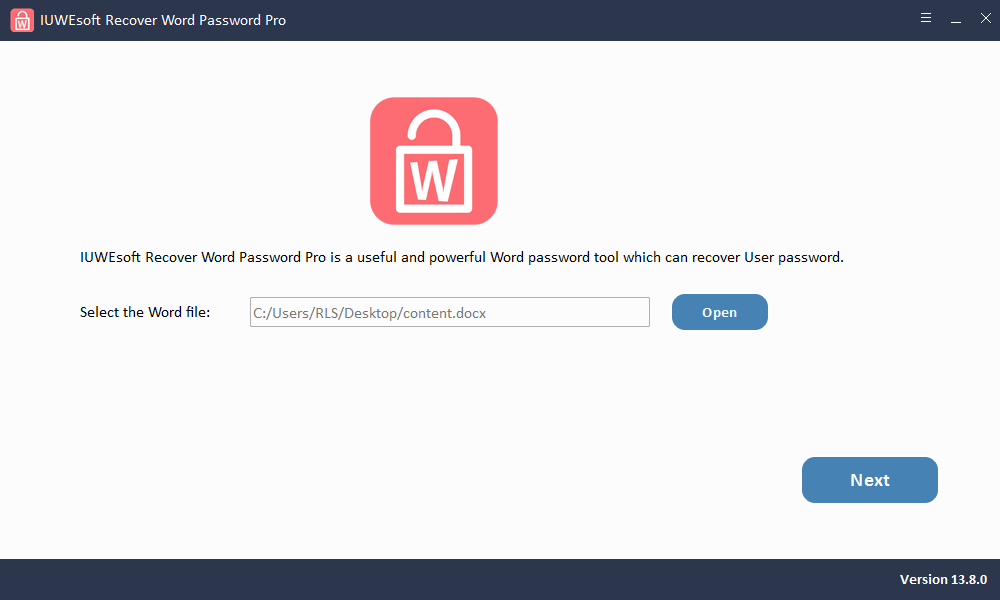
Langkah 2: Pilih Mode Serangan Kata Sandi
3 mode serangan kata sandi terdaftar untuk pilihan Anda. Centang salah satu yang paling cocok untuk Anda untuk melanjutkan. Anda juga dapat menentukan pengaturan khusus untuk membantu mempersingkat proses pemulihan kata sandi Word.
Serangan Brute-force: Cobalah setiap kombinasi huruf dan angka, karakter, dan simbol. Ini akan memakan waktu paling lama.
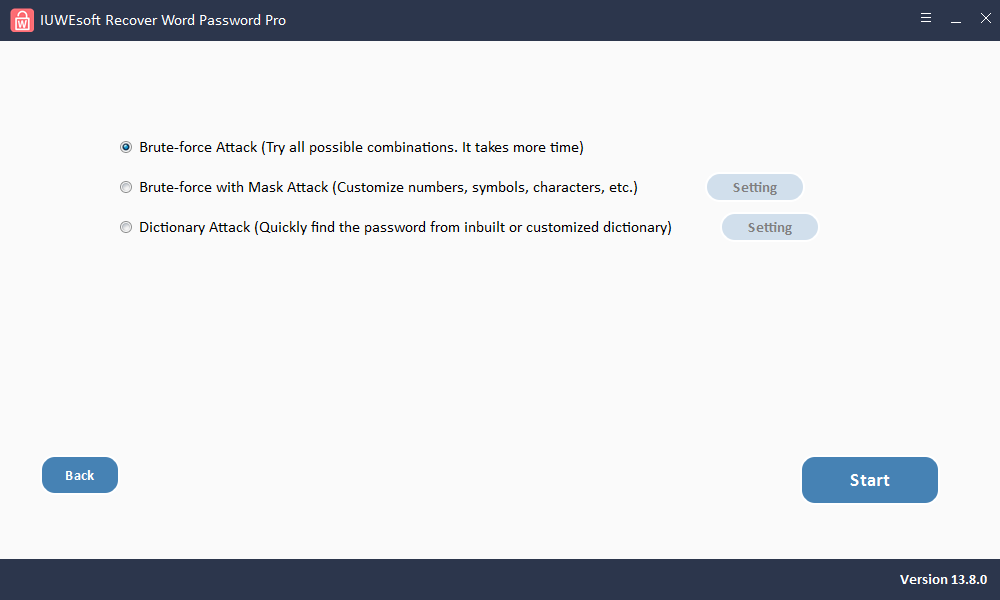
Brute-force dengan Mask Attack: Cocok untuk mereka yang masih memiliki kesan samar tentang kata sandi Word. Pengguna dapat menentukan Panjang kata sandi Min/Maks, huruf dan angka yang sering digunakan, karakter dan simbol khusus untuk membantu mendekripsi secara akurat.

Serangan Kamus: Secara otomatis mencoba ribuan atau jutaan kemungkinan kombinasi kata sandi dalam kamus yang disediakan.

Langkah 3: Pulihkan Kata Sandi Dokumen Word
Setelah memilih salah satu mode serangan, klik tombol "Start" untuk menemukan kata sandi Word. Harap bersabar sampai program menemukan kata sandi Anda. Bergantung pada kerumitan kata sandi, prosesnya mungkin memakan waktu beberapa menit hingga berjam-jam.